使用连续互通在 Apple 设备间工作搭配 iPhone 使用其他 Apple 设备(如 Mac、iPad 或 Apple Watch)时,你可以充分利用连续互通的特殊功能,以独特方式使用你的设备。你可以在设备间无缝衔接工作,接力任务,共享文件和照片,流播放视频和音频等。连续互通功能直接内建于设备的操作系统以及你每天使用的许多 App 中。无需额外安装 App,只需在每台设备上登录相同 Apple 账户即可开始使用。
【注】连续互通功能有最低系统要求,部分功能还需要无线局域网和蓝牙。请参阅 Apple 支持文章:Apple 设备的连续互通功能和系统要求。
快速在设备间共享内容与附近使用 Apple 设备的任何人共享照片、视频和联系人等。隔空投送使得 iPhone、iPad 和 Mac 之间的共享如同拖放一样简单。
使用隔空投送向附近 Apple 设备发送项目
搭配 Mac 使用 iPhone 相机通过名为“连续互通相机”的功能,你可以将 iPhone 用作 Mac 电脑的网络摄像头或麦克风。将 iPhone 用作网络摄像头时,你还可以使用各种视频效果,例如桌上视角或人物居中。
在 Mac 上将 iPhone 用作网络摄像头
从 Mac 控制你的 iPhone从 Mac 控制你的 iPhone 以及在 Mac 上接收 iPhone 通知,从而不错过任何信息。
从 Mac 控制你的 iPhone
更多连续互通功能拷贝并粘贴
通过通用剪贴板从一台 Apple 设备中拷贝文本、图像、照片和视频,然后粘贴到另一台设备上。
在 iPhone 和其他 Apple 设备间拷贝和粘贴
接力任务
在一台设备上开始某项任务,如创建文稿、编写电子邮件或浏览网页,然后通过接力在另一台设备上接着进行。
在 iPhone 和你的其他设备之间通过接力处理任务
插入速绘、照片和扫描件
通过 iPhone 相机拍照或扫描文稿并使其立即出现在 Mac 上。
在 Mac 上插入 iPhone 中的速绘、照片和扫描件
流播放到更大屏幕上
将 iPhone 上的视频、音乐、照片等内容共享到 Mac 或支持隔空播放 2 的电视。
通过隔空播放从 iPhone 流播放视频和音频
在 iPad 或 Mac 上接听电话和发送短信
在 iPad 或 Mac 上中继 iPhone 电话和收发短信。
使用 iPhone 以在 iPad 和 Mac 上允许电话和短信
共享无线局域网
使用 iPhone 上的个人热点将 Mac 接入互联网。
共享 iPhone 的互联网连接
其他同时使用设备的方式连续互通功能并非唯一能将 Mac 与其他 Apple 设备搭配使用的方式。你还可以:
通过线缆连接 iPhone 和电脑
通过 iCloud 使信息在你的所有设备上保持最新
在 Mac 和 iPhone、iPad 或 iPod touch 之间同步内容
另请参阅Apple 支持文章:使用连续互通功能连接 Mac、iPhone、iPad 和 Apple Watch